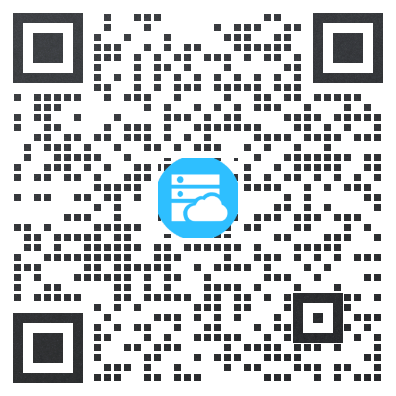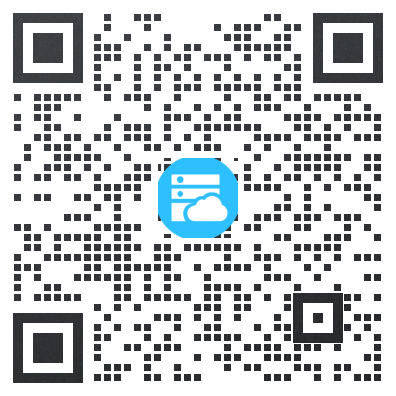如需了解“win10(windows10)系统“快速启动”的启用和关闭教程”等有关服务器、云主机租用、虚拟主机、配置、价格问题、请咨询专属客服或者微信:zhstwkj 获取更多帮助和新优惠!
windows10系统“快速启动”怎么设置?Win10系统已经很普遍了,相信大家都已经能很熟练的使用了,但是对它一些比较隐蔽的功能可能还不知道。今天小编为大家介绍一个Win10系统很隐蔽的功能,就是win10系统的“快速启动”。“快速启动”功能启用后有助于在关机之后更快的启用电脑,接下来我们就一起来看看win10快速启动怎样启用和关闭吧!
win10快速启动启用和关闭教程
win10系统默认是启用了快速启动功能的,那我们怎样关闭呢?很简单,具体操作步骤如下:
1、鼠标右击(注意是右击不是左击)桌面右下角【电源图标】,在弹出的菜单中点击【电源选项】。如下图所示:
win10快速启动(图1)
提示:电源选项窗口也可以在“控制面板->硬件和声音->电源选项”中打开。
2、在弹出的电源选项窗口中点击【选择电源按钮的功能】,如下图所示:
win10快速启动(图2)
3、在弹出的系统设置窗口中点击【更改当前不可以的设置】,如下图所示:
win10快速启动(图3)
4、然后就可以关闭或启用“快速启动”功能,如下图所示:
win10快速启动(图4)
好了,关于win10系统“快速启动”的启用和关闭教程就到此结束了,希望对大家有所帮助!
【文章声明】
本站发布的win10(windows10)系统“快速启动”的启用和关闭教程内容(图片、视频和文字)以原创、转载和分享为主,文章观点不代表本网站立场
如果涉及侵权请联QQ:712375056进行举报,并提供相关证据,一经查实,将立刻删除涉嫌侵权内容。
Copyright © 2009-2024 56dr.com. All Rights Reserved. 特网科技 特网云 版权所有 珠海市特网科技有限公司 粤ICP备16109289号
域名注册服务机构:阿里云计算有限公司(万网) 域名服务机构:烟台帝思普网络科技有限公司(DNSPod) CDN服务:阿里云计算有限公司 百度云 中国互联网举报中心 增值电信业务经营许可证B2
建议您使用Chrome、Firefox、Edge、IE10及以上版本和360等主流浏览器浏览本网站